.NET Core - การรันการทดสอบใน Visual Studio
ในบทนี้เราจะพูดถึงวิธีเรียกใช้การทดสอบใน Visual Studio NET Core ได้รับการออกแบบโดยคำนึงถึงความสามารถในการทดสอบดังนั้นการสร้างการทดสอบหน่วยสำหรับแอปพลิเคชันของคุณจึงง่ายกว่าที่เคย ในบทนี้เราจะเรียกใช้และดำเนินการโครงการทดสอบของเราใน Visual Studio
ให้เราเปิดโซลูชัน FirstApp ใน Visual Studio
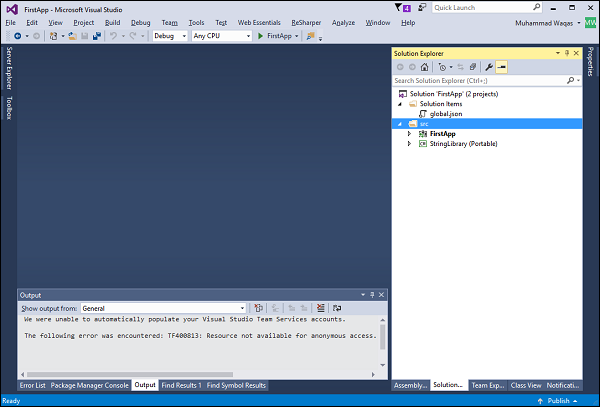
คุณจะเห็นว่ามีเพียงสองโครงการและคุณจะไม่สามารถดูโครงการทดสอบได้เนื่องจากเราไม่ได้เพิ่มโครงการนั้นในโซลูชันของเรา
ให้เราเพิ่มโฟลเดอร์ก่อนแล้วเรียกมัน test.

คลิกขวาที่ไฟล์ test โฟลเดอร์

เลือก project.json ไฟล์แล้วคลิก Open.

ภาพหน้าจอต่อไปนี้แสดงรหัสใน Tests.cs ไฟล์เป็นเอาต์พุต
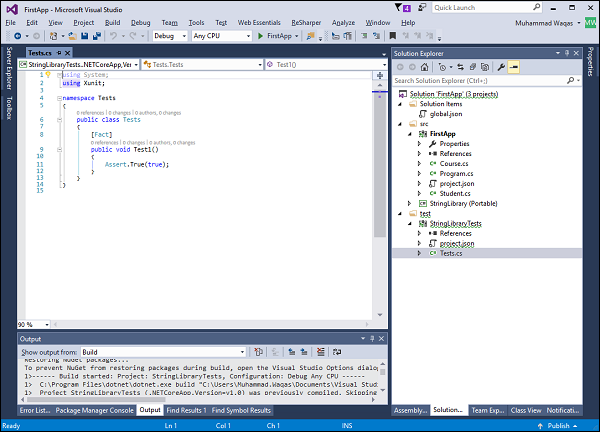
เป็นการใช้งานเริ่มต้นและเป็นเพียงการทดสอบว่า True เท่ากับ true เป็นกรอบการทดสอบ xUnit และคุณจะเห็นแอตทริบิวต์ Fact ที่ใส่คำอธิบายประกอบและแสดงถึงวิธีการทดสอบ
using System;
using Xunit;
namespace Tests {
public class Tests {
[Fact]
public void Test1() {
Assert.True(true);
}
}
}ต่อไปนี้คือการใช้งาน project.json ไฟล์.
{
"version": "1.0.0-*",
"buildOptions": {
"debugType": "portable"
},
"dependencies": {
"System.Runtime.Serialization.Primitives": "4.1.1",
"xunit": "2.1.0",
"dotnet-test-xunit": "1.0.0-rc2-192208-24"
},
"testRunner": "xunit",
"frameworks": {
"netcoreapp1.0": {
"dependencies": {
"Microsoft.NETCore.App": {
"type": "platform",
"version": "1.0.1"
}
},
"imports": [
"dotnet5.4",
"portable-net451+win8"
]
}
}
}ใน project.jsonไฟล์การพึ่งพาที่สำคัญที่สุดของกรอบการทดสอบคือ xunit ซึ่งนำมาในแอตทริบิวต์ Fact มันนำมาในกรอบการทดสอบและ API สำหรับการทดสอบกับ xunit
เรายังมีไฟล์ dotnet-test-xunitนี่คือการนำไปใช้เพื่อให้ xunit สามารถทำงานกับ. NET Core โดยเฉพาะกับ dotnet testยูทิลิตี้บรรทัดคำสั่ง จากนั้นคุณจะเห็นไฟล์testRunner ซึ่งจะเรียกใช้ xunit และคุณยังสามารถเห็นไฟล์ netcoreapp1.0 กรอบ.
คุณจะเห็นการพึ่งพา. NETCore.App ด้านล่าง
ในการเรียกใช้การทดสอบใน Visual Studio ให้เราเปิด Test Explorer จากไฟล์ Test → Window → Test Explorer ตัวเลือกเมนู
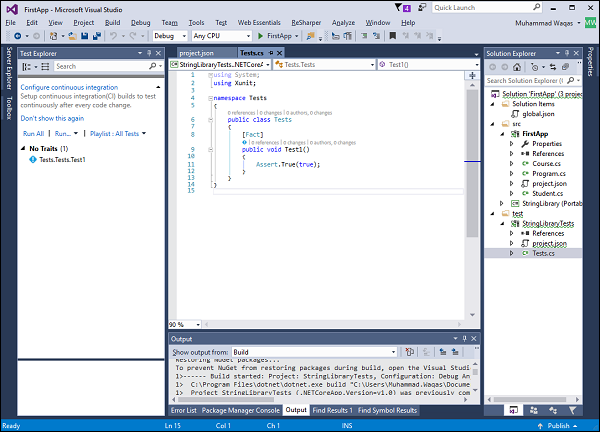
และคุณจะเห็นว่า Visual Studio ตรวจพบการทดสอบโดยอัตโนมัติ ชื่อของการทดสอบประกอบด้วยnamespace.className.TestMethodName. ให้เราคลิกที่Run All button in Test Explorer.

ขั้นแรกจะสร้างโค้ดและทำการทดสอบและคุณจะเห็นเวลาทั้งหมดที่ใช้ในการทดสอบ ให้เราเปลี่ยนวิธีทดสอบเพื่อให้เราเห็นผลลัพธ์เมื่อการทดสอบล้มเหลว
using System;
using Xunit;
namespace Tests {
public class Tests {
[Fact]
public void Test1() {
Assert.True(false);
}
}
}ให้เราทำการทดสอบอีกครั้งโดยคลิกที่ไฟล์ Run All ลิงค์ปุ่ม
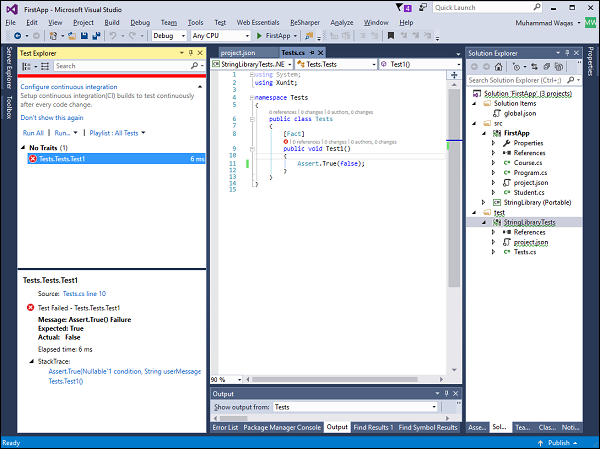
ตอนนี้คุณสามารถดูไฟล์ test ความล้มเหลว